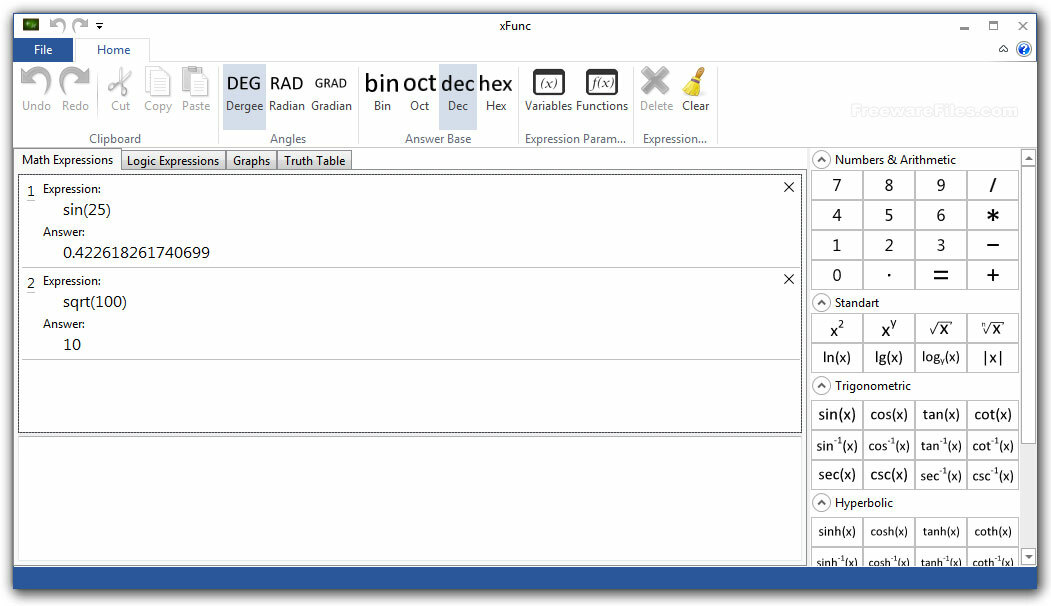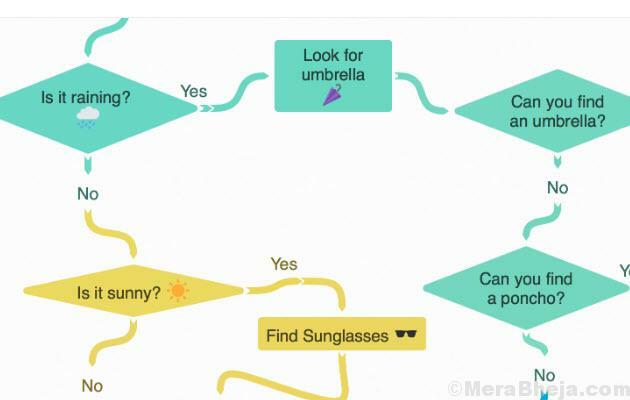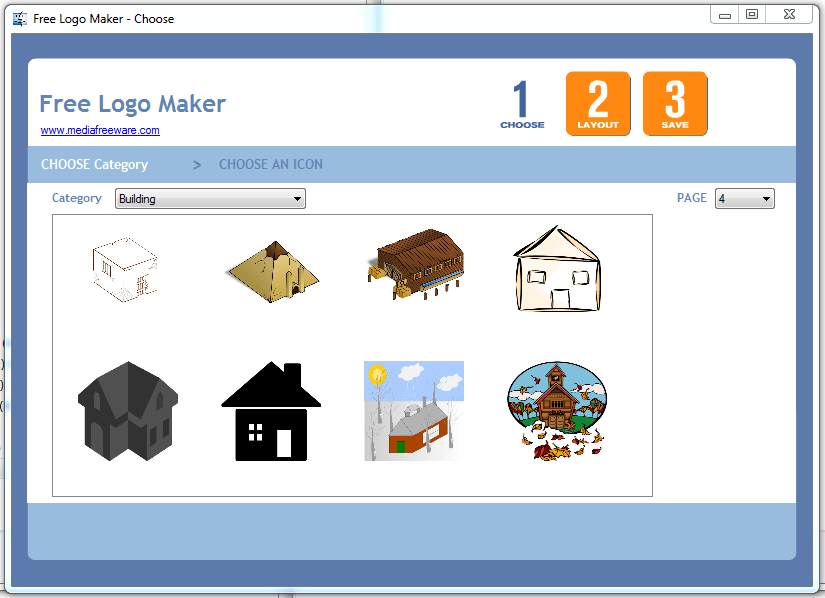Autors TechieWriter
Kā pievienot animētus GIF failus uz Windows fona, izmantojot lietus mērītāju: - Pieņemsim, ka darbvirsmas fonā vēlaties pievienot šādu GIF:
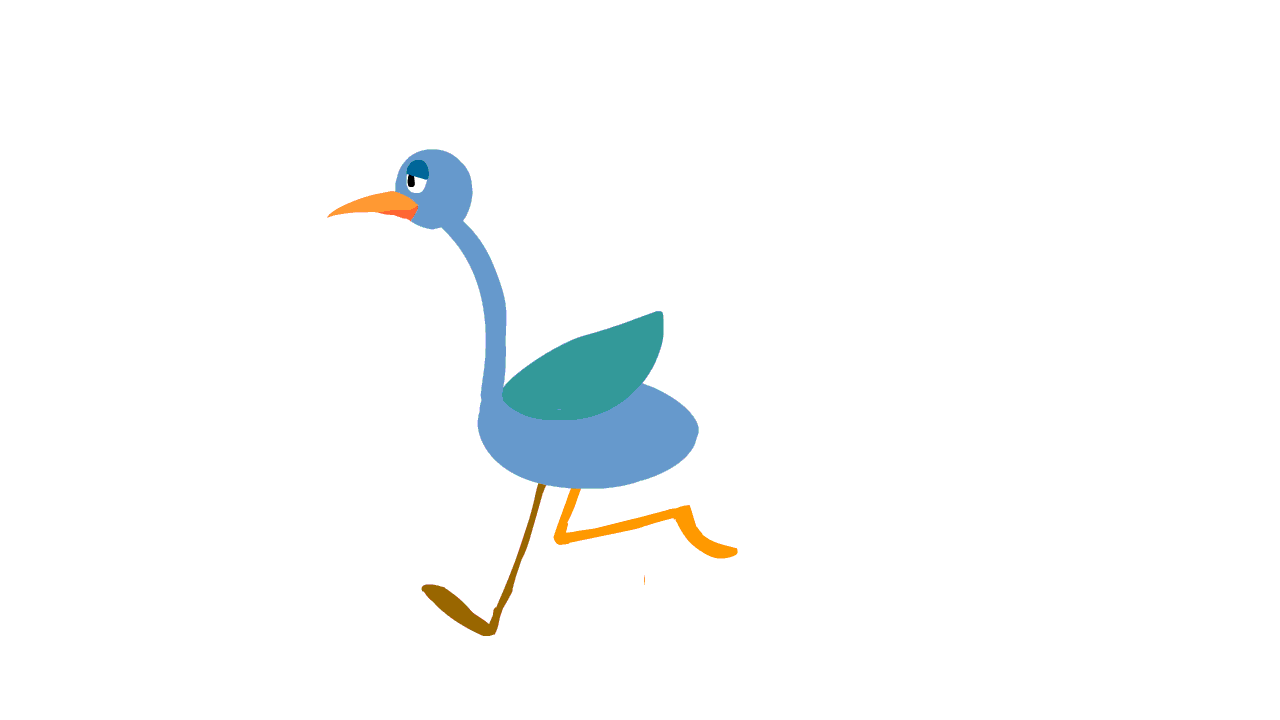
Jūs varētu teikt, ka “vēlaties” paliks vēlme, jo jūs jau esat mēģinājis 100 reizes sasniegt to pašu. Nu ir pienācis laiks pārstrādāt savas konvencijas. Izmantojot Lietus skaitītājs lietojumprogrammu, jūs varat viegli pievienot jebkuru GIF skaitu darbvirsmas fonā. Ienirstiet rakstā, lai uzzinātu, kā uzlauzt šo vienkāršo triku.
1. SOLIS
- Uzstādīt Lietus skaitītājs programmatūra no šeit!. Izpildiet instalēšanas noklusējuma iestatījumus. Kad programmatūra ir instalēta, jums ir jāpārvietojas uz šo vietu Windows datorā:
C: \ Users \ PC_Name \ Documents \ Rainmeter \ Skins.
- PC_Name būtu jūsu datora nosaukums. Izmantojiet šo ekrānuzņēmumu kā atsauci navigācijai.
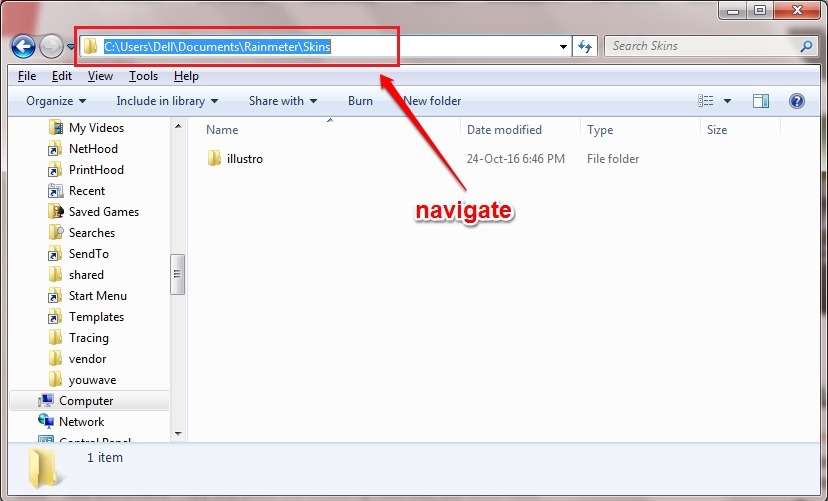 2. SOLIS
2. SOLIS
- Kad esat nonācis Ādas direktoriju, izveidojiet apakšmapi. Piešķiriet šai mapei izvēlēto nosaukumu.
-
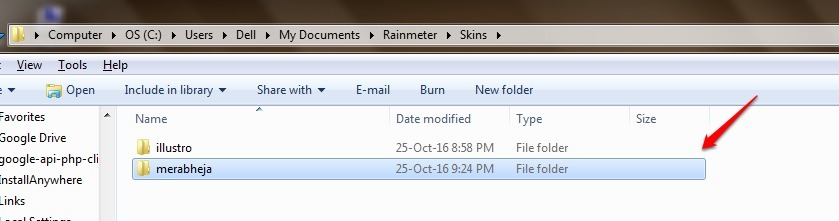 3. SOLIS
3. SOLIS
- Tagad veiciet dubultklikšķi uz jaunizveidotās mapes un atveriet to. Šeit izveidojiet jaunu teksta dokumentu, ar peles labo pogu noklikšķinot uz tukšas vietas un pēc tam uz Jauns un tad Teksta dokuments.
-
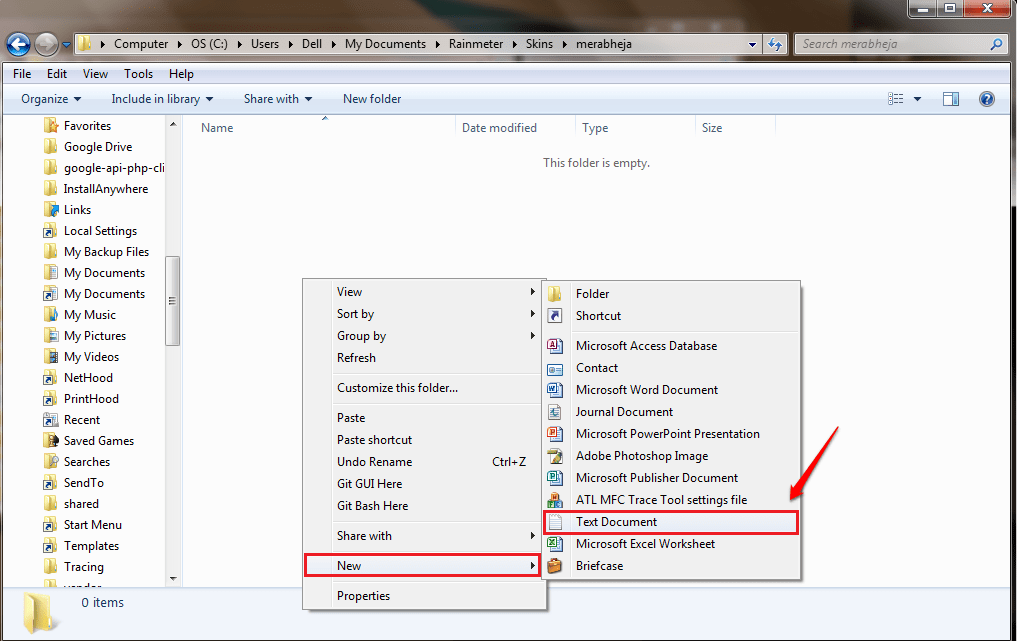 4. SOLIS
4. SOLIS
- Nokopējiet un ielīmējiet šo kodu jaunizveidotajā teksta dokumentā:
[Lietus mērītājs] Atjaunināt = 45. [ImageNumberCalc] Mērīt = aprēķināt Formula = skaitītājs% [*] [ImageMeter] Skaitītājs = attēls. ImageName = # @ # [GIF mapes nosaukums] \ frame_ [ImageNumberCalc] .gif. AntiAlias = 1. DynamicVariables = 1. W = 300. H = PreserveAspectRatio = 1.
- Mainiet parametru [GIF mapes nosaukums] uz mapes nosaukumu, kuru esat izveidojis zem Ādas direktorijā. Manā gadījumā mapes nosaukums būtu merabheja tā kā manai mapei ir šāds nosaukums. Ja jums ir kādas šaubas, lūdzu, skatiet šo ekrānuzņēmumu.
-
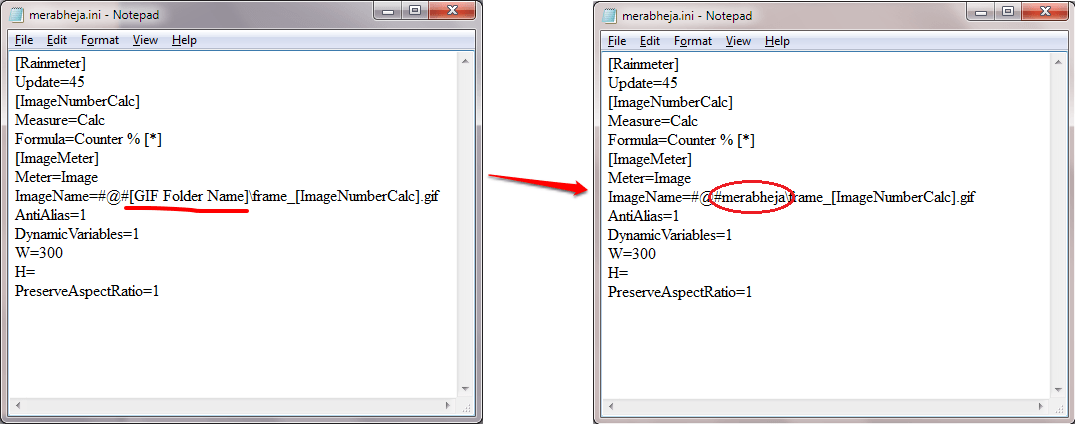 5. SOLIS
5. SOLIS
- Saglabājiet dokumentu kā nākamo. Labāk dodiet failam tādu pašu nosaukumu kā jaunizveidotajai mapei. Piešķiriet faila paplašinājumu kā .ini.
-
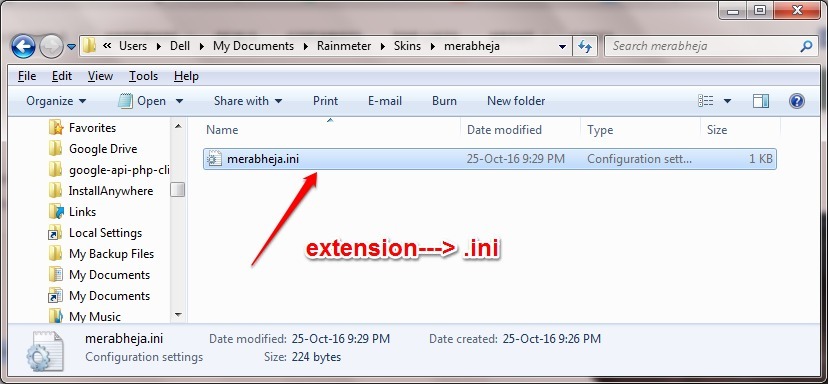 6. SOLIS
6. SOLIS
- Tagad tajā pašā direktorijā, kur atrodas jūsu .ini fails, izveidojiet jaunu mapi un nosauciet to kā @ Resursi. Veiciet dubultklikšķi uz tā, lai nokļūtu tajā.
-
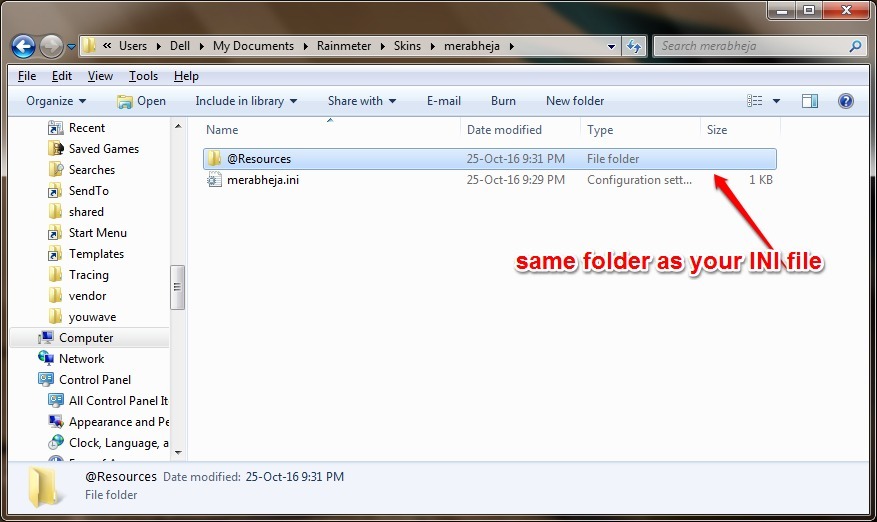 7. SOLIS
7. SOLIS
- Izveidojiet jaunu mapi mapē @ Resursi mapi. Šai jaunizveidotajai mapei vajadzētu būt tādam pašam nosaukumam kā mapei, kas tika izveidota sākumā sadaļā Ādas direktorijā. Tāpēc manā gadījumā mapes nosaukums būtu merabheja.
-
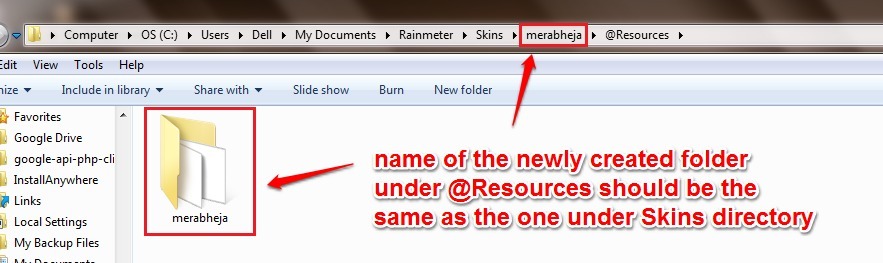 8. SOLIS
8. SOLIS
- Tagad ir pienācis laiks nokopēt gif failu, kuru vēlaties ievietot darbvirsmā, jaunizveidotajā mapē.
-
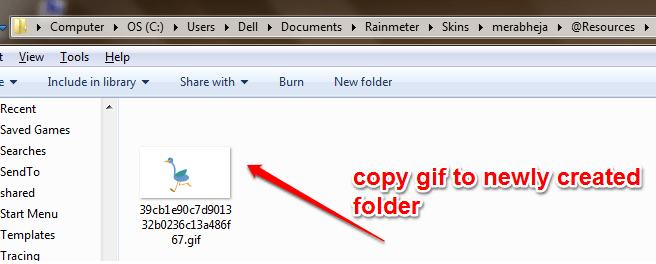 9. SOLIS
9. SOLIS
- Kā nākamais mums šis gif fails ir jāsadala atsevišķos gif failos. Lai to izdarītu, dodieties uz vietni ezgif.com. Kad vietne ir ielādēta, noklikšķiniet uz Izvēlēties failu pogu, lai datorā pārlūkotu failu. Kad viss ir iestatīts, noklikšķiniet uz Augšupielādēt pogu.
-
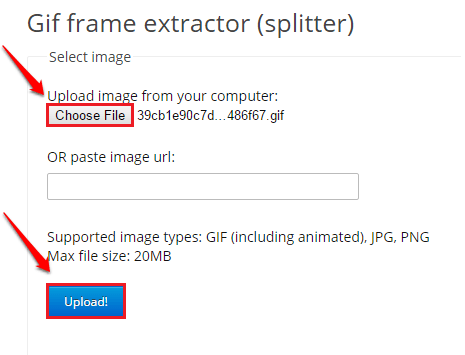 10. SOLIS
10. SOLIS
- Noklikšķiniet uz Sadaliet to poga, kad gif fails ir pilnībā augšupielādēts.
-
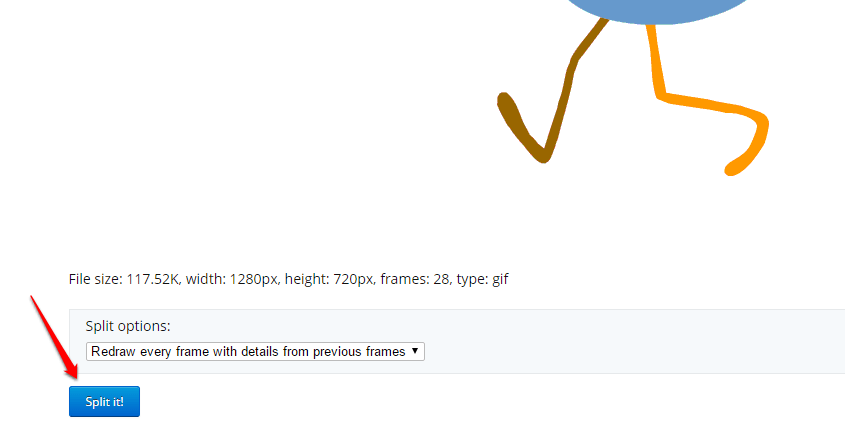 11. SOLIS
11. SOLIS
- Kad sadalīšanas process ir beidzies, noklikšķiniet uz Lejupielādējiet rāmjus kā ZIP pogu. Saglabājiet .zip failu vietā, kur esat pārvietojis sākotnējo ZIP failu. Manā gadījumā tā būtu ../@Resources/merabheja
-
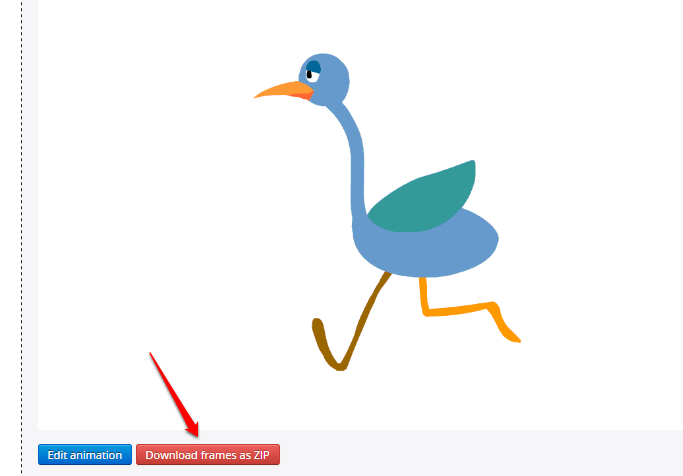 12. SOLIS
12. SOLIS
- Izvelciet zip failu. Izdzēsiet sākotnējo gif failu un lejupielādēto zip failu. Tagad mapē paliks tikai rāmji, kā parādīts zemāk.
-
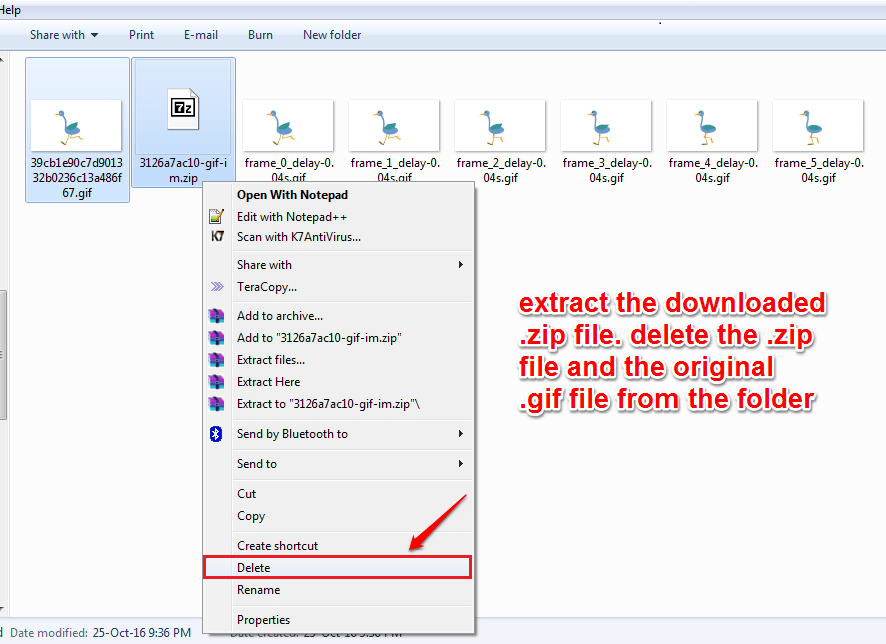 13. SOLIS
13. SOLIS
- Kā nākamo pārdēvējiet atsevišķos gif failus. Tiem jābūt tādā formātā rāmis_ [numurs] .gif. Šis ir formāts, kas norādīts mūsu .ini failā, un tāpēc tas ir stingri jāievēro.
-
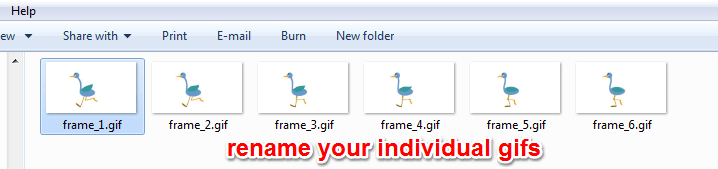 14. SOLIS
14. SOLIS
- Saskaitiet kadru skaitu, kas jums ir. Pievienojiet tam 1. Pieņemsim, ka man ir 6 kadri, kā parādīts iepriekš redzamajā ekrānuzņēmumā. Tad mans skaitlis būtu 7, nevis 6. Tagad atveriet .ini failu un nomainiet [*] daļa rindā Formula = skaitītājs% [*] ar tavu skaitīt. Izmantojiet šo ekrānuzņēmumu kā atsauci. Kad esat pabeidzis, neaizmirstiet saglabāt .ini failu.
-
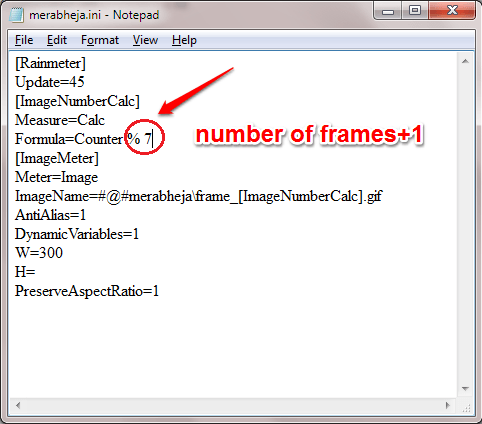 15. SOLIS
15. SOLIS
- Tagad atveriet Lietus skaitītājs noklikšķinot uz tās ikonas.
-
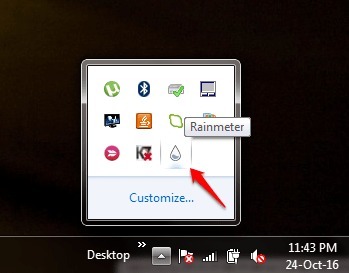 16. SOLIS
16. SOLIS
- Vispirms noklikšķiniet uz Atsvaidzināt visu poga loga apakšā. Pēc tam atrodiet mapi un paplašiniet to, lai skatītu .ini failu. Noklikšķiniet uz tā. Kā nākamais, noklikšķiniet uz Slodze poga loga labajā rūtī.
-
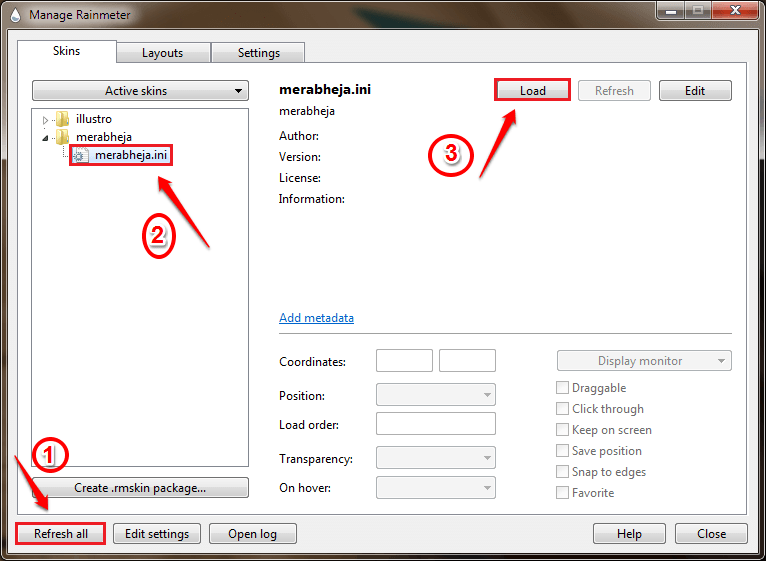 17. SOLIS
17. SOLIS
- Lūk kur tu esi! Izbaudiet savu GIF darbvirsmu !!
- Darbvirsmas fonā varat pievienot arī vairākus gif failus. Lai to izdarītu, jums zem mapes jāizveido dažādas mapes Ādas direktoriju ar dažādiem .ini failiem. Ceru, ka raksts jums šķita noderīgs. Ja jums ir kādas šaubas par kādu no soļiem, lūdzu, nekautrējieties atstāt komentārus, mēs labprāt palīdzēsim. Sekojiet līdzi noderīgākiem trikiem, padomiem un hackiem.